这篇 Tableau 文章解释了如何使用窗口平均值创建 KPI 或关键绩效指标,并提供了一个示例。
为了演示使用窗口平均值的 Tableau KPI,我们使用了 Sample Superstore Excel 文件。请访问 Excel 源文章以了解 数据源。
将 Sales 度量拖放到 Columns 区域,将 Product Category 和 Subcategory 维度拖放到 Rows 区域。默认情况下,它将创建一个并排的水平条形图。如果不是,请将 Marks 类型从 Automatic 更改为 Bar。接下来,通过单击工具栏中的 T 按钮添加数据标签。有关 Tableau 中的其他图表,请单击此处。
使用窗口平均值的 Tableau KPI
首先,我们必须创建一个计算字段来编写 KPI 的表达式。因此,从 Analysis 菜单中选择 Calculated Field.. 选项。
以下表达式检查 Sales 的 Sum 是否大于窗口平均值,并返回布尔值 True 或 False。WINDOW_AVG()函数返回整个条形图的平均值。有关所有内置函数 >> 单击此处!
SUM([Sales]) > WINDOW_AVG(SUM([Sales]))
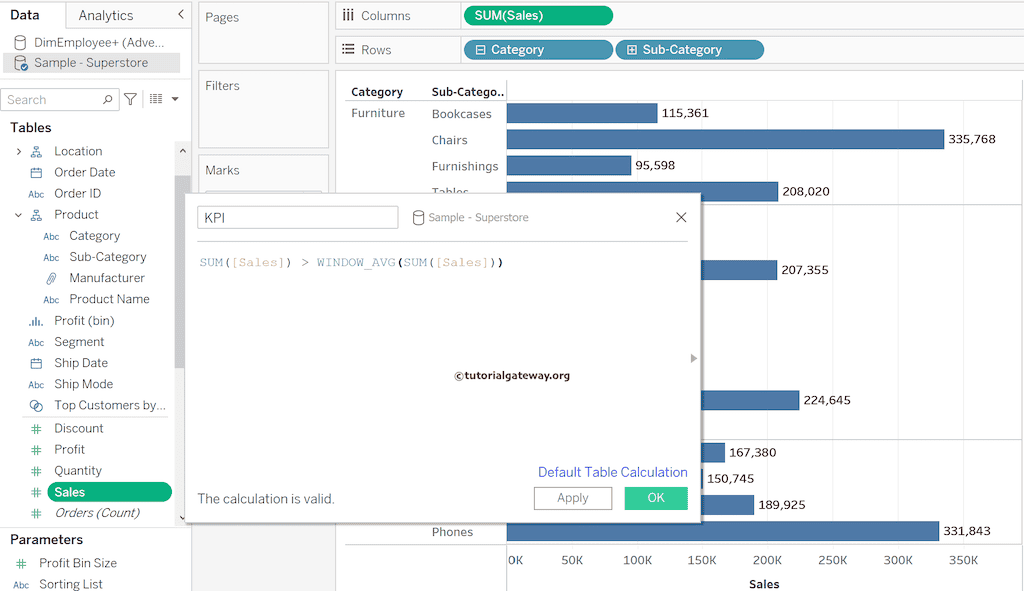
请将新创建的使用窗口平均值(WINDOW_AVG())的 Tableau KPI 计算字段添加到 Color 区域,以用作颜色指示器。如果您观察条形图,带有橙色条形的子类别具有大于所有产品子类别平均值的销售额。
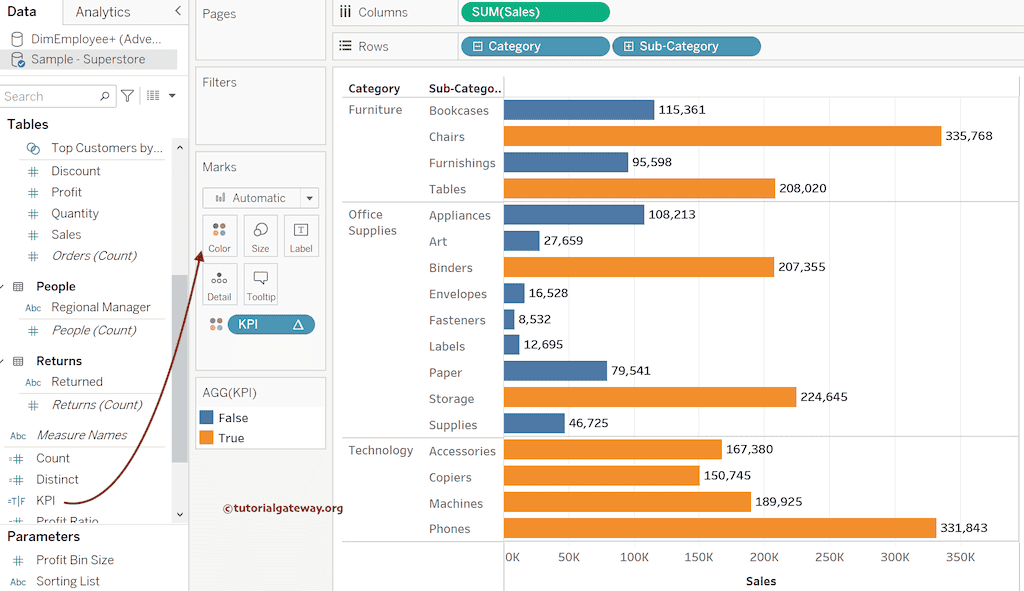
为了避免混淆,我将添加参考线,以便您可以看到 WINDOW_AVG() 值。为此,右键单击 Sales 轴并选择添加参考线选项。
请将范围更改为 per pane,值设置为 SUM(Sales),并将线条格式设置为纯绿色。
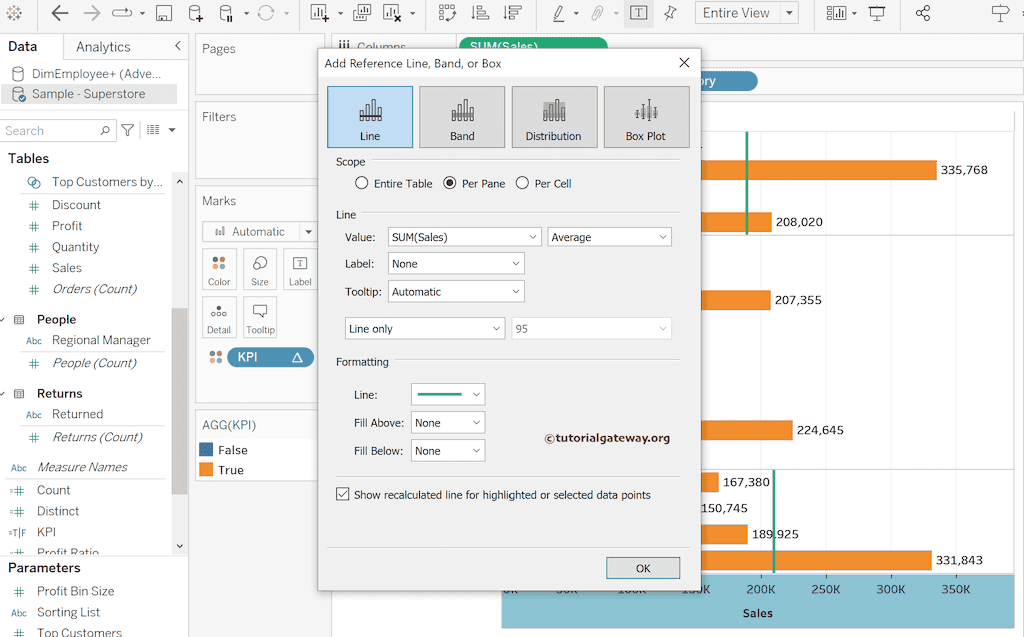
如果您观察图表,KPI 产生的橙色与绿色参考线之间没有匹配。Tableau KPI 为整个表或子类别计算窗口平均值,而参考线计算每个类别内子类别的平均值。
请更改计算字段的计算。为此,请单击 Marks 区域内 KPI 旁边的向下箭头,并将 Compute using 从 Table(Down) 更改为 Pane(Down)。
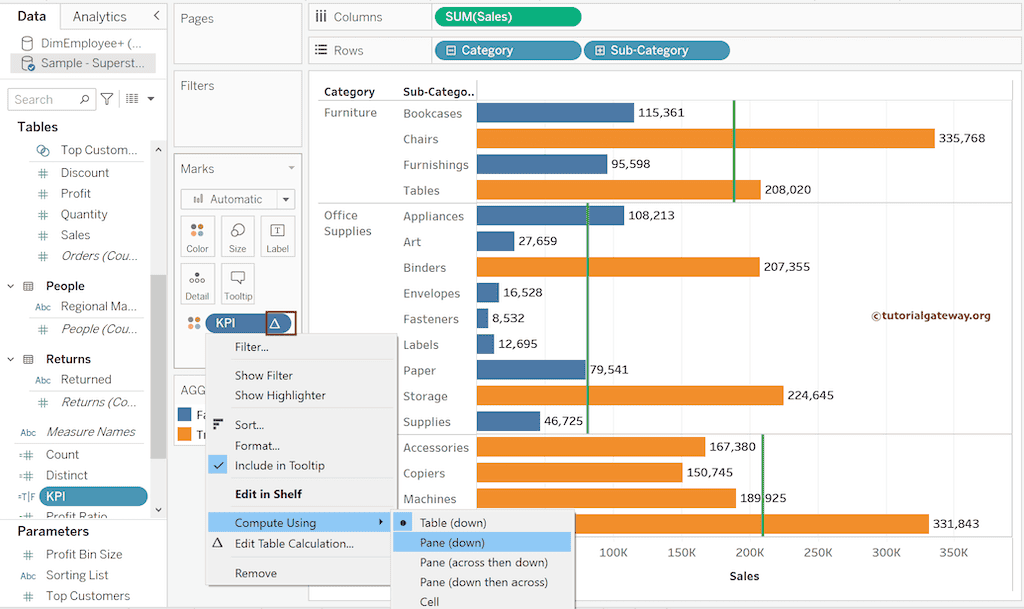
现在,您可以看到使用窗口平均值和参考线的 KPI 的通用结果。
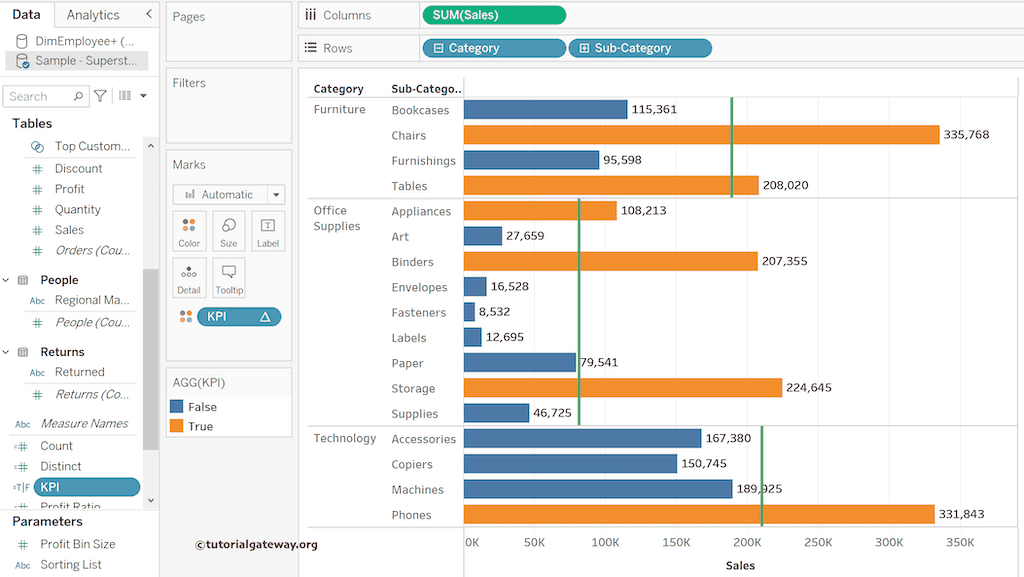
请将 Rows 区域中的 Product Category 和 Subcategory 维度替换为 Region 和 State,以按地理位置查看销售 KPI。
